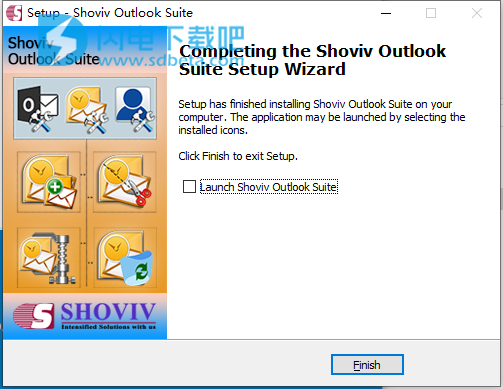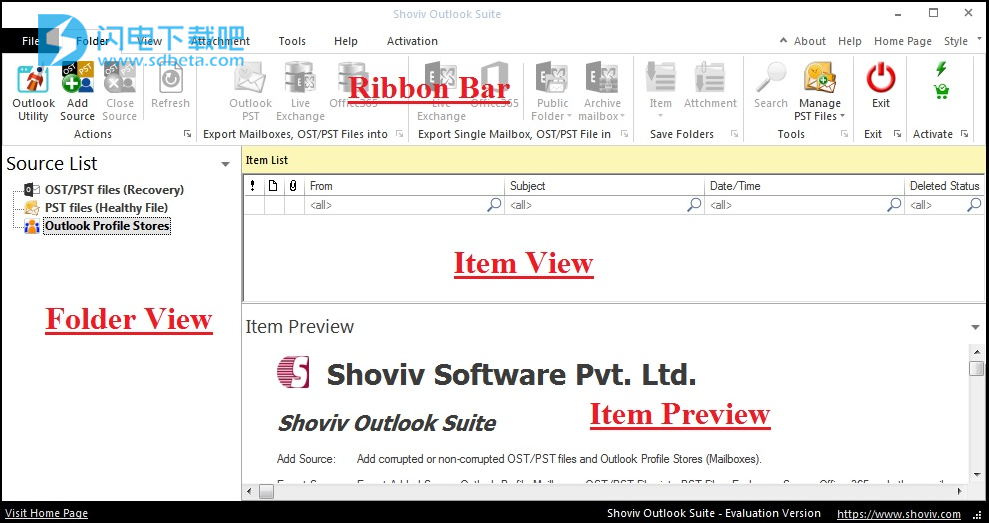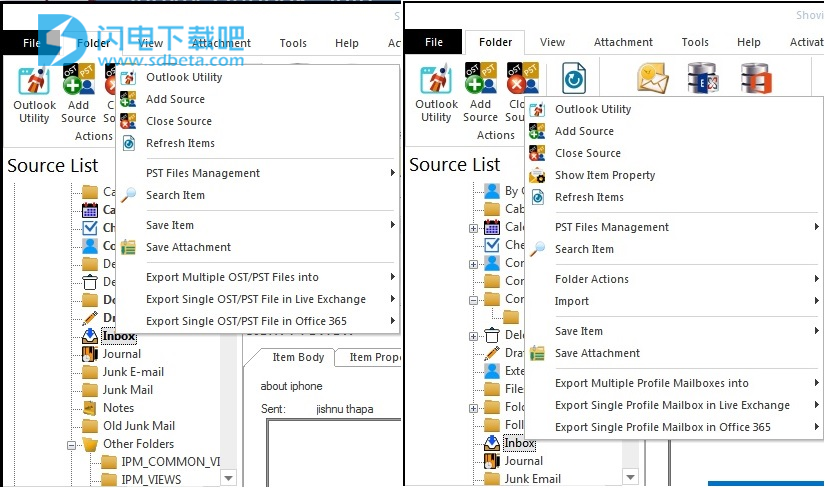Shoviv Outlook Suite破解版是简单好用的Outlook相关任务的一站式解决方案,使用能够恢复损坏的OST / PST文件并将其迁移到新的PST、Live Exchange、Office365邮箱(公用文件夹/存档邮箱)中,还可以将Outlook配置文件存储迁移到新的PST、Live Exchange、Office365邮箱(公用文件夹/存档中) 邮箱)。将添加的源项目保存到EML / MSG中。 该软件还可以执行“保存到磁盘”任务,该任务会将所有电子邮件文件以.eml,.msg,.HTML等选择性文件格式保存到磁盘中。 此外,它还可以帮助您对任何给定的PST文件执行拆分和重复删除操作。本次带来最新破解版下载,含破解文件,替换即可破解!

安装破解教程
1、在本站下载并解压,得到Shoviv OST to Office 365.exe安装程序和crack破解文件夹
2、双击Shoviv OST to Office 365.exe运行,许可协议,点击我接受
3、默认点击下一步,选择软件安装路径,点击下一步
4、安装完成,退出向导
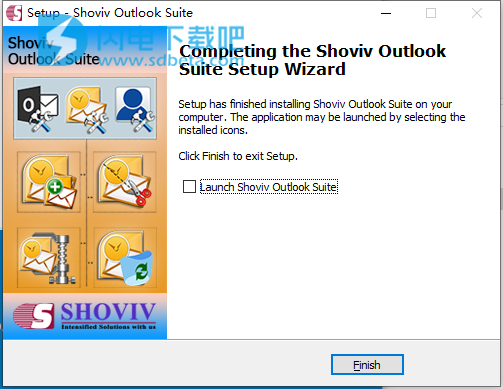
5、将crack中的ShovivOutlookSuite.exe文件复制到安装目录中,点击替换目标中的文件,默认路径c:\Program Files (x86)\Shoviv Outlook Suite

功能特色
1、添加多个来源,例如OST / PST文件(运行状况良好或已损坏)或已配置的Outlook配置文件。
2、只需单击一下即可恢复OST(Outlook存储表),PST(个人存储表)文件。
3、将多个PST文件合并为一个PST文件。
4、将单个PST文件拆分为多个PST文件文件。
5、压缩PST文件以减小文件大小并腾出空间。
6、使用各种条件从PST文件中删除重复项。
7、关闭多个和单个添加的源。
8、从PST文件恢复邮箱,文件夹,电子邮件,日历事件,联系人,任务,便笺,草稿等。没有文件大小限制。
9、从PST文件中恢复附件,图像,文本文件等。
10、保存选定的单个或多个附件,然后在预览面板中打开附件。
11、从项目视图面板中保存选定的单个或多个项目,并保存为不同的格式,例如MSG,EML,HTML,VCARD,VCAL,CAL,RTF等。
12、从项目视图中打开Outlook中的选定项目。
13、从项目视图将所选项目的附件保存到磁盘中。
14、以MSG,EML,HTML,VCARD,VCAL,CAL,RTF等格式保存多个文件夹项目。
15、将多个文件夹项目的附件保存到磁盘中。
16、在PST文件中导出单个和多个OST / PST文件。
导出现有的PST文件。
导出具有密码保护的PST。
在PST中导出,并具有100 MB至51200 MB和1 GB至50 GB之间的拆分功能。
通过应用邮件类过滤器和日期范围过滤器来过滤电子邮件项目,以防止它们迁移到新的PST,Office 365,Live Exchange中。
17、使用邮箱映射选项将多个恢复的OST / PST文件导出到实时Exchange和Office 365邮箱中。
18、将选定的已恢复OST / PST文件导出到实时交换以及Office365的公用文件夹和存档邮箱中。
19、搜索选项用于搜索特定项目。 搜索多个文件夹项目。 根据邮件的主题,从抄送,到密件抄送和已读/未读状态搜索电子邮件项目。 同时根据附件的名称,附件类型,邮件类别,邮件日期进行搜索。
20、支持所有Outlook版本的32位和64位。
21、支持Exchange Server 2003/2007/2010/2013/2016。
使用说明
一、介绍 :
该软件的用户界面设计具有高度增强的完整性,因此该软件可以在操作过程中通过用户友好的访问迅速执行其工作。该界面具有简单安全的访问权限,用于数据和信息的恢复和迁移。
Shoviv Outlook Suite的用户界面包括四个部分
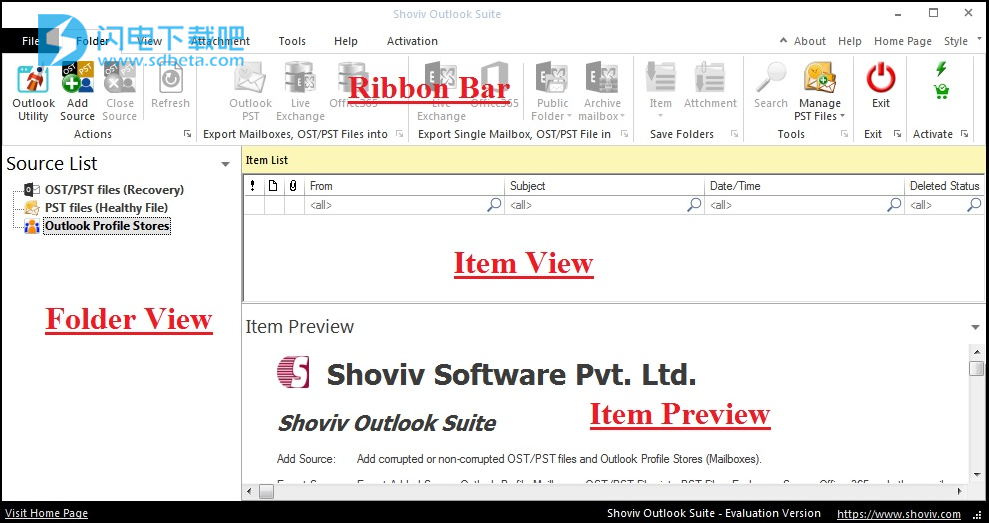
色带栏:
功能区栏是用户界面中的顶层栏,其中包括添加源,关闭源,刷新项,导出Live Exchange,Office365,Outlook PST,保存附件,激活许可证等项。
资料夹检视:
文件夹视图显示已恢复的PST文件的邮箱文件夹。
文件夹视图包含用于在Live Exchange中添加源,关闭源,保存项目,保存附件,导出项目,导出项目等选项。
项目视图:
项目视图显示已恢复的PST文件的项目。
项目视图包含诸如打开项目,保存项目,保存附件并全选的选项。
物品预览:
“项目预览”显示消息,该消息存储
二、色带栏
功能区栏包含诸如操作,将邮箱,OST / PST文件导出到,将单个邮箱OST / PST文件导出到,保存文件夹等选项。工具,退出激活。

1.行动
添加源:使用添加源选项,可以将损坏的,损坏的或未损坏的Outlook PST文件添加到软件中。
关闭源:使用“关闭源”选项,可以关闭添加的Outlook PST文件。
刷新:刷新添加源文件夹和项目。
2.将邮箱,OST / PST文件导出到:
Outlook PST:导出现有或新PST文件中的多个邮箱。
Live Exchange:在Live Exchange服务器中导出多个邮箱。
Office365:将多个邮箱导出到Office365。
3.将单个邮箱OST / PST文件导出到:
Live Exchange邮箱将单个邮箱导出到Live Exchange邮箱。
Office365:将单个邮箱导出到Office365。
Live Exchange Public文件夹:将单个邮箱导出到Live Exchange Public文件夹。
Live Exchange存档文件夹:将单个邮箱导出到Live Exchange存档邮箱。
4.保存文件夹:
保存项目:使用“保存项目”,您可以将源电子邮件项目保存为各种电子邮件格式,例如EML,MSG,HTML,VCARD,VCAL,CAL,RTF等,包括过滤器和文件夹层次结构。
保存附件:使用过滤器和文件夹层次结构将多个项目附件保存到磁盘。
5.工具:
搜索:使用此选项,您可以使用各种条件(例如,主题,收件人(发件人),发件人(发件人),项目属性和附件可用性)搜索源邮箱的项目。
管理PST文件:使用此选项,您可以执行诸如合并pst文件,拆分PST文件,Compact PST文件,PST重复卸妆的任务。
7.退出:
退出:退出选项允许使用单击退出按钮离开软件。
8.激活:
激活许可证:您可以通过“激活许可证”选项激活该软件的功能。激活许可证选项包括两种激活类型:(a)在线激活和(b)离线激活。
立即购买:“立即购买”选项允许购买软件。它会重定向到我们的官方网站,您可以从这里购买具有该软件全部功能的软件。
三、
资料夹检视
文件夹视图显示已作为源添加到应用程序的邮箱的文件夹。它包含邮箱及其文件夹的列表。文件夹视图包含许多选项,您可以通过右键单击文件夹视图来访问它们。
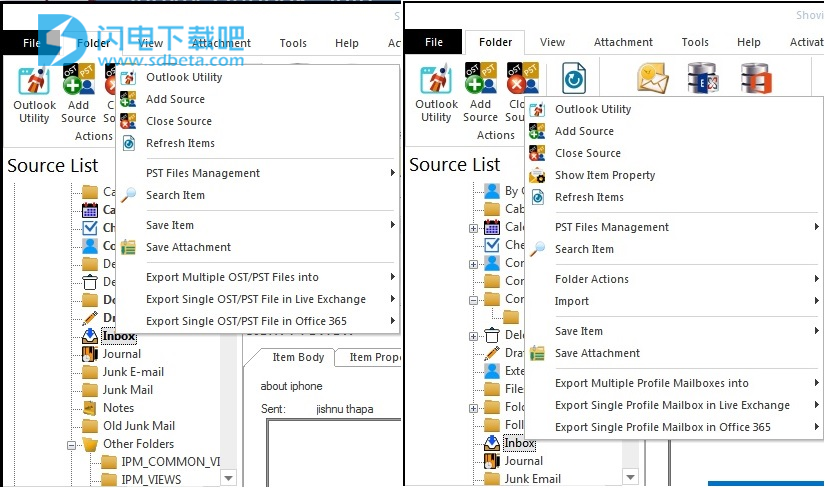
Outlook Utility-要启动Outlook Utility窗口,可以在其中选择添加正常PST,损坏的PST,合并PST文件,拆分PST文件,升级/降级PST文件,重复卸妆的选项。
添加源-此选项用于将源邮箱添加到软件。即-缩小或未缩小的PST / OST文件,Outlook配置文件。
关闭源-关闭添加的源。
显示项目属性-如果添加的源处于活动状态,则显示或隐藏项目属性。此选项不适用于PST / OST文件项目。
刷新-刷新文件夹项目。
PST文件管理 - 要执行的PST文件操作,如合并PST文件,分割PST文件,升级/降级的PST文件,重复卸妆。
搜索-使用各种过滤器和条件搜索特定项目。
资料夹动作
创建文件夹-直接从软件为源文件创建一个新文件夹。 (仅适用于添加的配置文件邮箱)
重命名文件夹-直接从软件重命名源文件的文件夹。 (仅适用于添加的配置文件邮箱)
删除文件夹-直接从软件中删除源文件的文件夹。 (仅适用于添加的配置文件邮箱)
进口
导入EML项-直接从磁盘的任何特定位置将EML文件项导入到特定文件夹。 (仅适用于添加的配置文件邮箱)
导入MSG项-直接从磁盘的任何特定位置将MSG文件项导入到特定文件夹。 (仅适用于添加的配置文件邮箱)
保存项目-以各种格式将电子邮件项目保存到磁盘中,例如eml,msg,html。
保存附件-将电子邮件项目附件保存到磁盘中。
将多个OST / PST文件导出到:-
Outlook PST文件:-将多个OST / PST文件导出到Outlook新的或现有的Outlook PST文件中。
Live Exchange邮箱:-将多个OST / PST文件导出到Live Exchange邮箱。
Office 365邮箱:-将多个OST / PST文件导出到Office 365邮箱。
在Live Exchange中导出单个OST / PST文件-
邮箱:-将“单个源”邮箱导出到Live Exchange服务器。
公用文件夹:-将源邮箱导出到Live Exchange公用文件夹。
存档邮箱:-将源邮箱导出到Live Exchange存档邮箱。
在Office 365中导出单个OST / PST文件:-
邮箱:-将“单一源”邮箱导出到Office365邮箱。
公用文件夹:-将源邮箱导出到Microsoft Office 365公用文件夹。
存档邮箱:-将源邮箱导出到Office365存档邮箱。